Las aplicaciones de esta técnica en Dashboards, gráficos y visualizaciones son bastante útiles
Para insertar un cuadro de texto encontraremos la opción en la ficha Insertar
Sólo dibuja el cuadro de texto y empieza a escribir
Pero el problema es: ¡Si escribes algo en él, es un texto estático!
Veamos cómo puedes hacerlo dinámico.
Paso 1: Insertar una lista desplegable
Si necesitas ayudas con las listas desplegables aquí te dejo un enlace que te ayudará con todo sobre ellas:
Guía sobre las listas desplegables
Paso 2: Creamos un cuadro de texto y escribimos algo en él
Paso 3: Vincular el cuadro de texto al valor de celda de la lista desplegable
- Seleccionamos el cuadro de texto
- Ir a la barra de fórmulas
- Escribimos "=" y la dirección de la celda a la que se desea vincular la celda, luego presionamos Intro
- Ahora, cuando el valor de la celda cambia, el cuadro de texto cambiará dinámicamente
Hay dos cosas que debemos recordar acerca de los cuadros de texto dinámicos
- Después de escribir la dirección de la celda en la barra de fórmulas debe presionar la tecla Intro para habilitar el enlace
- Una vez que el cuadro de texto se ha vinculado a la celda, no puede escribir más dentro del cuadro de texto. Tendrías que romper el enlace para escribir algo o seguir trabajando con la celda enlazada
Ejemplo de aplicación: Crear títulos de gráficos dinámicos
Todo lo que se ha hecho es vincular el título del gráfico (cuadro de texto) a una celda que está mostrando textos dinámicos
Te ha gustado el artículo?
No te olvides de mostrar tu gratitud hacia el autor (yo) mediante una de las 3 siguientes acciones:
1. Puedes dejar una donación pinchando en la siguiente imagen.
2. Puedes hacer clic en los anuncios mostrados en la página
3. Puedes recomendar el artículo en Google haciendo clic en g+1 (justo después del artículo), también puedes compartirlo en Facebook, y/o dejar comentarios.
1. Puedes dejar una donación pinchando en la siguiente imagen.
2. Puedes hacer clic en los anuncios mostrados en la página
3. Puedes recomendar el artículo en Google haciendo clic en g+1 (justo después del artículo), también puedes compartirlo en Facebook, y/o dejar comentarios.
Quieres aprender más en Excel o tienes algún problema que necesita solución?
Puedo ofrecer servicios de consultoría así como cursos personalizados online. Mírate el siguiente enlace si estás interesado/a.
El Sabio de Excel busca colaborades del blog
Si te interesa compartir tu conocimiento sobre Excel de tal manera que puedas ayudar a otras personas, por favor mándame un email a elsabiodeexcel@gmail.com




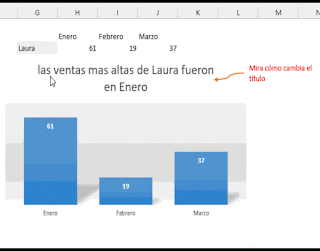

No hay comentarios:
Publicar un comentario